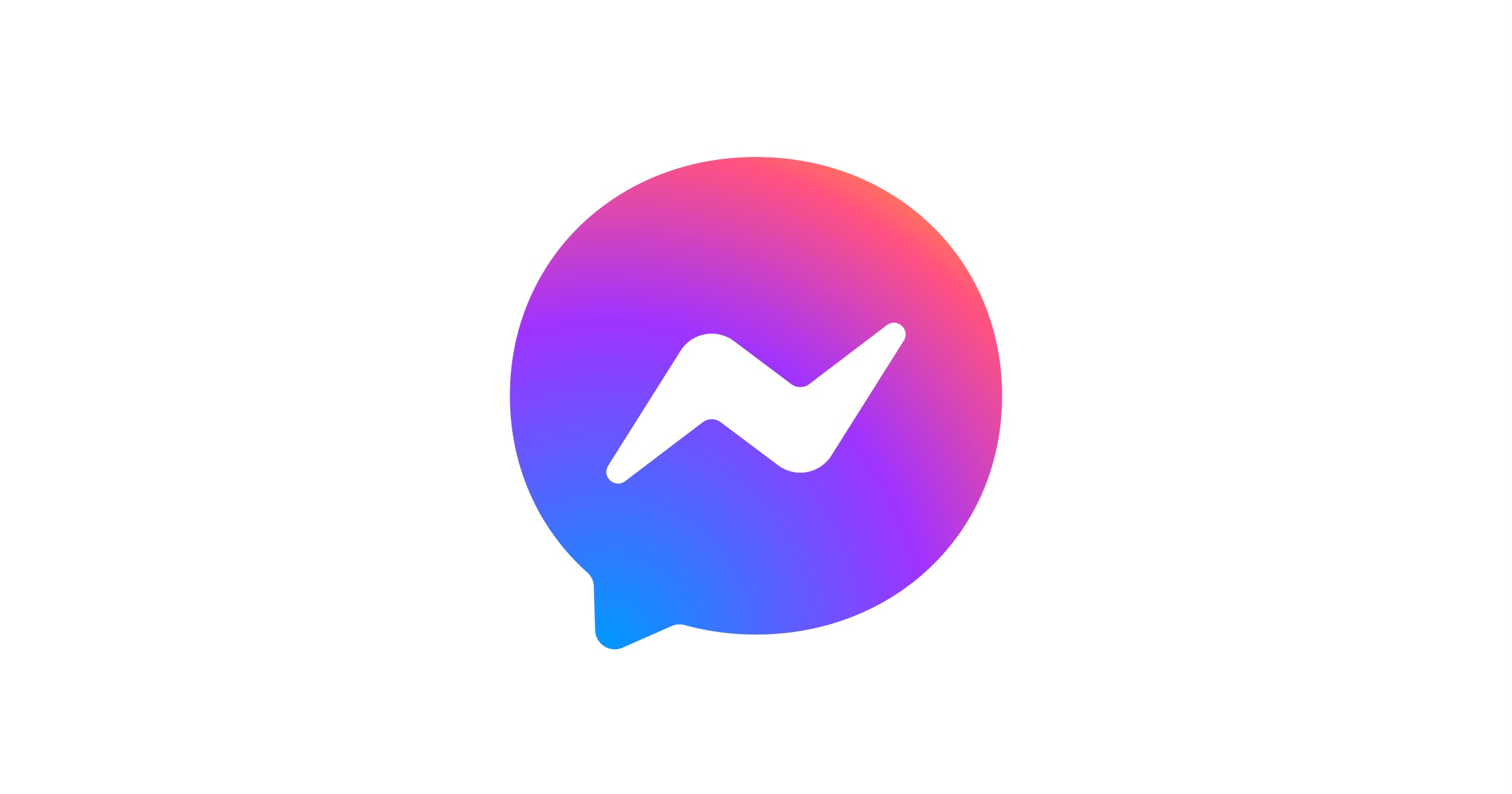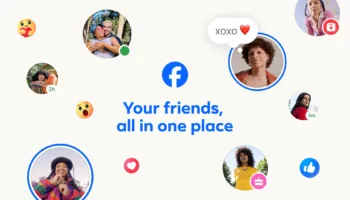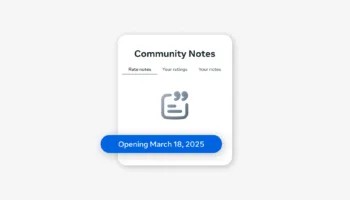Avec WhatsApp, Facebook Messenger reste l’une des applications de messagerie les plus appréciées sur toutes les plateformes. La meilleure partie de l’application de messagerie est probablement une foule de fonctionnalités conviviales, notamment le partage d’écran, qui s’avère pratique dans diverses situations.
Que vous souhaitiez partager une vue en direct de votre écran, faire des achats en ligne ou aider votre ami à résoudre un problème, le partage d’écran a un rôle à jouer.
Si vous n’avez pas encore essayé cette fonctionnalité polyvalente, laissez-moi vous expliquer la procédure rapide de partage d’écran dans Facebook Messenger sur un ordinateur de bureau.
Comment partager votre écran dans Facebook Messenger ?
Notez que le nombre de participants est limité en fonction du service que vous utilisez. Alors qu’un simple appel Messenger permet de partager un écran avec jusqu’à 8 personnes à la fois, les salons Messenger vous permettent de diffuser votre écran avec jusqu’à 16 personnes simultanément.
Facebook a promis de faire passer prochainement la limitation de 16 à 50 personnes. De plus, il prévoit également d’introduire des contrôles améliorés pour les salons Messenger afin que vous puissiez restreindre la possibilité de partager votre écran à vous-même ou le rendre disponible à tous les participants pendant l’appel ou lors de la création d’un salon Messenger.
- Pour commencer, rendez-vous sur messenger.com, facebook.com, Messenger Rooms ou Workplace Rooms
- Maintenant, lancez un appel vidéo ou créez un salon Messenger selon vos besoins
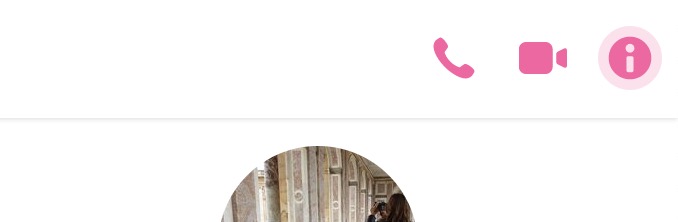
- Ensuite, cliquez sur le bouton « Partager l’écran » en bas
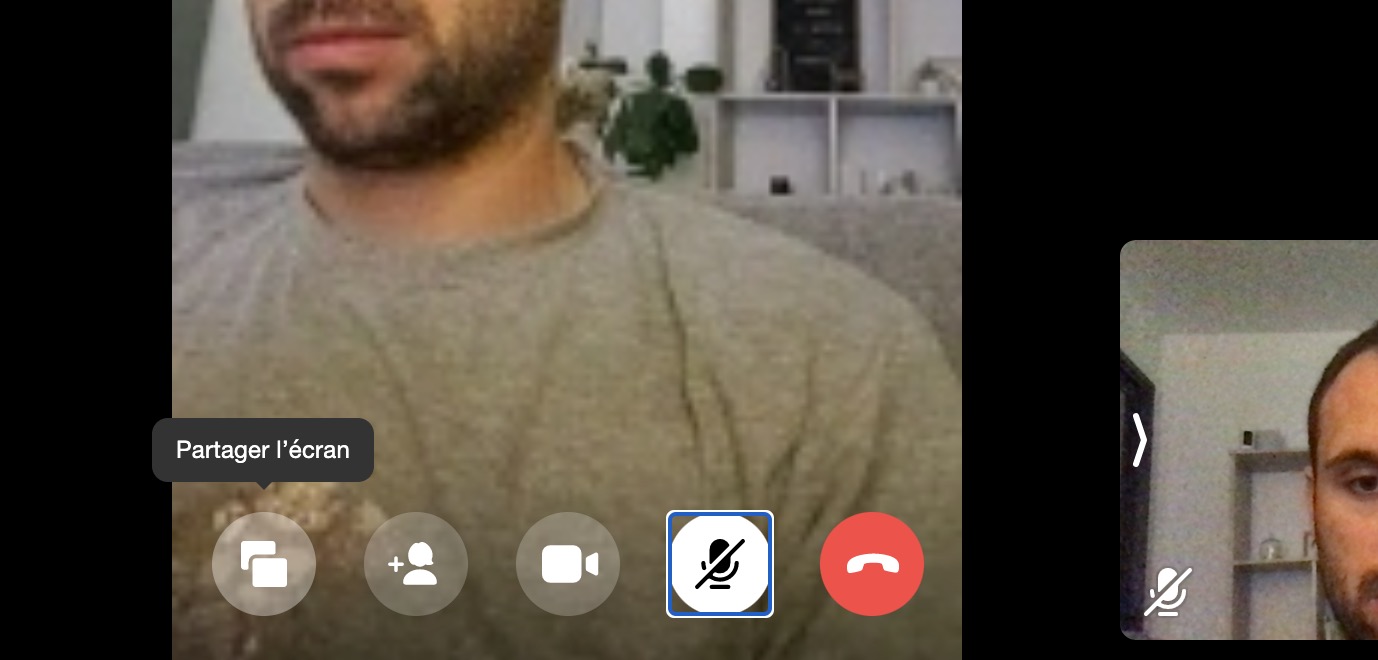
- Ensuite, choisissez l’option « L’intégralité de votre écran ». « Fenêtre de l’application » ou « Onglet du navigateur » et cliquez sur « Partager ».
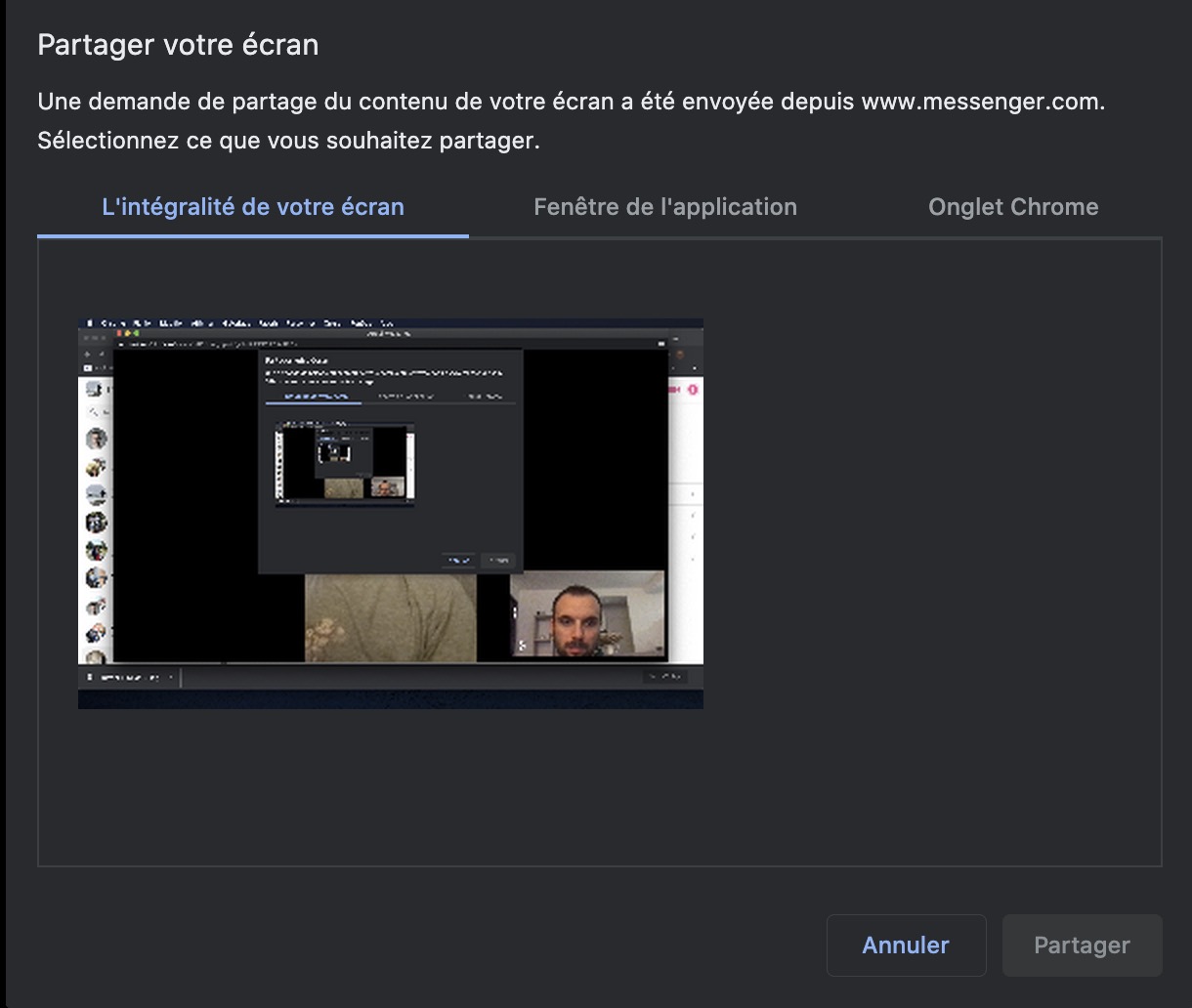
- Une fois que le partage d’écran a commencé, vous pouvez choisir de garder l’appel en arrière-plan ou de naviguer dans les onglets/applications partagés. Pour finir, cliquez sur l’option « Arrêter le partage » située en bas de la fenêtre d’appel

C’est à peu près tout ! Si vous voulez essayer cette fonction sur votre appareil mobile également, c’est tout aussi simple.
Utiliser Facebook Messenger pour partager un écran sur le bureau
C’est ainsi que vous pouvez tirer le meilleur parti du partage d’écran dans Facebook Messenger pour rester en contact avec vos proches ou collaborer avec vos collègues. Dans le contexte du COVID-19, la vidéoconférence et le partage d’écran sont probablement devenus les outils les plus importants pour se connecter, interagir ou collaborer avec les gens.
Cela dit, que pensez-vous de cette fonctionnalité de Facebook Messenger ? Plus important encore, utilisez-vous une autre application pour faire du partage d’écran ?